Kaip padaryti "YouTube" vaizdo įrašus mažesnius
Neseniai draugas paprašė manęs, kaip paskelbti "YouTube" vaizdo įrašą mažesnį jo skelbimą savo tinklaraštyje, todėl aš padariau šiek tiek tyrimų ir daviau jam sprendimą! Priklausomai nuo vaizdo įrašo, kuris buvo įkeltas į "YouTube", vaizdo įrašo plotis ir aukštis nustatomi pagal konkrečią numatytąją vertę. Pavyzdžiui, daugumoje "HD" vaizdo įrašų plotis yra 560 pikselių, o aukštis - 315 piksai.
Jei norite greitai redaguoti vaizdo įrašą, kad jį paskelbtumėte savo tinklaraštyje, svetainėje ar socialiniame pašte, tai gana paprastas procesas. Dar keliose dienose turėjote rankiniu būdu redaguoti "YouTube" pateiktą įterpimo kodą, kad tinkintumėte vaizdo įrašo dydį. Dabar "YouTube" leidžia pasirinkti iš iš anksto nustatytų dydžių rinkinio arba pasirinkti savo pasirinktinį dydį.
Pirmas dalykas, kurį norėtumėte padaryti, yra rasti faktinį "YouTube" vaizdo įrašą, kurį norite sumažinti. Tada spustelėkite nuorodą " Bendrinti" ir spustelėkite " Įterpti", jei ji dar nėra pažymėta.

Kodas atrodys panašiai:
Jūs pastebėsite, kiek kodo yra WIDTH ir HEIGHT . Apskritai įterpimo kodą labai lengva suprasti. Turite plotis ir aukštis, src žyma, kuri yra "YouTube" vaizdo įrašo URL, frameborder vertė ir parinktis, leidžianti vaizdo įrašą žaisti visame ekrane. Be to, yra ir kitų parinkčių, tačiau tai pagrindinis įterpimo kodas.
Galėtumėte eiti į priekį ir įklijuoti šį kodą į savo pasirinktą teksto redaktorių, pvz., "Notepad", ir rankiniu būdu keisti pločio ir aukščio nustatymus, tačiau jūs turėtumėte nerimauti, kad patys išlaikysite proporcijas. Užuot tai nerimaudamas, galite tiesiog naudoti pasirinktinio dydžio parinktį ir atlikti visus jūsų skaičiavimus.
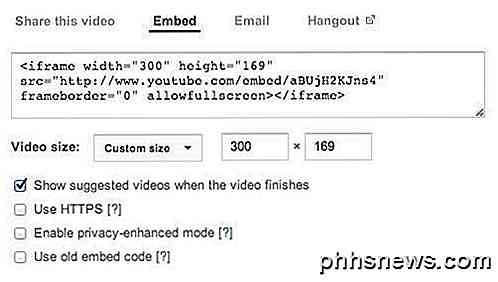
Pavyzdžiui, tiesiog įveskite plotį ir paspauskite skirtuko klavišą. Aukščio vertė automatiškai apskaičiuojama ir užpildoma. Taip pat galite įvesti aukščio reikšmę, o pločio reikšmė sureguliuojama faktiniame įterpimo kode. Dėl kai kurių priežasčių pločio langelis nepakeis verčių, kurios gali būti klaidos.
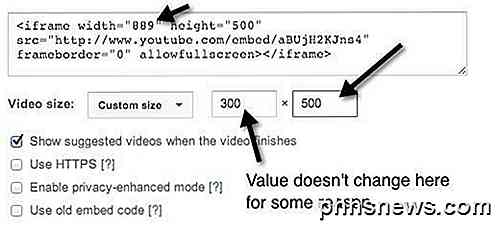
Akivaizdu, kad galite sumažinti "YouTube" vaizdo įrašą ar padidinti jo vertę, jei norite. Jei vaizdo įrašas buvo nufilmuotas HD (1080, 720), galite padidinti jo dydį ir neprarasti jokios kokybės. Taigi tai apie tai! Labai paprasta iš tikrųjų, kad vaizdo įrašas būtų mažesnis. Dabar pažvelkime į galimybes:
1. Parodykite siūlomus vaizdo įrašus, kai baigsis vaizdo įrašai. Tai gana savaime aišku. Jei vaizdo įrašą norite tiesiog paleisti ir sustabdyti po jo pabaigos, tada atžymėkite šį laukelį.
2. Naudokite HTTPS . Jei įterpiate "YouTube" vaizdo įrašą į svetainę, kurioje naudojamas saugus ryšys (SSL / HTTPS), jūs taip pat galite naudoti HTTPS.
3. Įjunk privatumo padidinimo režimą . Pagal numatytuosius nustatymus "YouTube" gali užfiksuoti informaciją apie kiekvieną lankytoją, kuris ateina į puslapį, kuriame yra "YouTube" vaizdo įrašas. Pažymėdami šį laukelį, jie gali užfiksuoti tik informaciją apie jūsų svetainės lankytojus, kurie iš tikrųjų atlieka vaizdo įrašą.
4. Naudokite seną įterpimo kodą - "Yuck", nesvarbu, kodėl norėtumėte tai padaryti. Senas įdėjimo kodas priklausė OBJECT žymei ir reikėjo "Flash" žaisti. Naujas įterpimo kodas naudoja "IFRAME" žymą ir palaiko ne tik "flash", bet ir HTML 5 vaizdo įrašus.
Tai yra matomos parinktys, tačiau taip pat yra keletas paslėptų parinkčių, kad dar labiau pritaikytumėte vaizdo įrašą. Jei norite, galite "YouTube" vaizdo įrašą paleisti automatiškai, kai vartotojas aplanko puslapį. Tiesiog pridėkite " autoplay = 1" į URL pabaigą įterpto kodo "src" dalyje:
Malonu! Jūs taip pat galite pasirinkti pradėti filmuoti tam tikrą laiką, pridedant # t = 1m30s į src URL pabaigą:
Kaip matote iš aukščiau, skirtingi parametrai gali būti derinami. Anksčiau pateiktame pavyzdyje turiu vaizdo įrašo automatinį grojimą ir įsitikina, kad jis prasideda nuo vaizdo įrašo 1 minutę ir 30 sekundžių.
Yra tikriausiai kiti slapti parametrai, kuriuos galite perkelti į įterpimo kodą, bet pirmiau minėti elementai bus tinkami daugeliui žmonių. "YouTube" vaizdo įrašo mažinimas yra tortas, nes jis yra naujas įterpimo kodas, kuris dabar taip pat bus naudojamas daugelyje šiuolaikinių naršyklių be "Flash" poreikio. Mėgautis!

Kaip slėpti savo asmeninę informaciją "Windows 10" prisijungimo ekrane
Jei prisijungiate prie "Windows" naudodami "Microsoft" paskyrą, "Windows 10" prisijungimo ekrane rodomas vartotojo vardas ir el. paskutinis naudotojas, kuris prisijungė. Tai patogu, bet jei jūs bendrai naudosite kompiuterį arba paliksite be priežiūros, galbūt nenorite, kad žmonės galėtų matyti šią asmeninę informaciją.

Top 10 terminalo gudrybės "macOS"
"MacOS" sistemos nustatymuose galite keisti daugybę nustatymų, bet jei jūs tikrai norite kasti giliai ir pritaikyti savo sistemą, Terminalas turi daug paslėpti trupiniai. Čia yra dešimt mūsų mėgstamiausių "MacOS". Pridėti tuščias erdves prie doko Jūsų dokas pilnas programų piktogramų ir tapo nepaklusniu netvarku.



